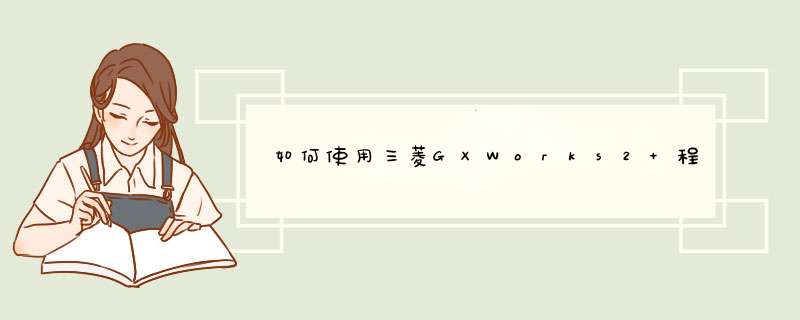
GXWorks2软件,在没有硬件PLC的时候,可以应用软件自带的程序仿真功能,从而在一定程度上验证编程的正确性。其程序仿真功能的使用步骤如下:
1、打开GXWorks2软件,新建一个简单的工程,如图
2、单击工具栏上的“模拟开始/停止”按钮,或单击主菜单中“调试”-->“模拟开始/停止”选项
3、d出下面的窗口,等待写入完成后,单击“关闭”按钮
4、这时会看到GX Simulator2窗口,如图,选择“RUN”或“STOP”选项可以启动或停止仿真,在GX Simulator2窗口中选择“RUN”
5、在主窗口的“ *** 作编辑区”中选择梯形图中软元件“X0”,单击鼠标右键,在右键菜单中选择“调试”-->“当前值更改”
6、在d出的“当前值更改”窗口“on”按钮
7、可以看到“ *** 作编辑区”中变化如图:
至此就可以应用此仿真模式来进行工程调试,修改设计中的错误,达到预期设计的仿真效果。
打开GXWorks2软件双击图标。
新建工程。
建立完成后点击左下角,连接目标。
当前连接目标点进去。
点击左上角第一个按钮,d出来一个小窗口。
点击下拉框更改com口,完成后点击确认,一定要点击确认不然不会保存。
欢迎分享,转载请注明来源:内存溢出

 微信扫一扫
微信扫一扫
 支付宝扫一扫
支付宝扫一扫
评论列表(0条)